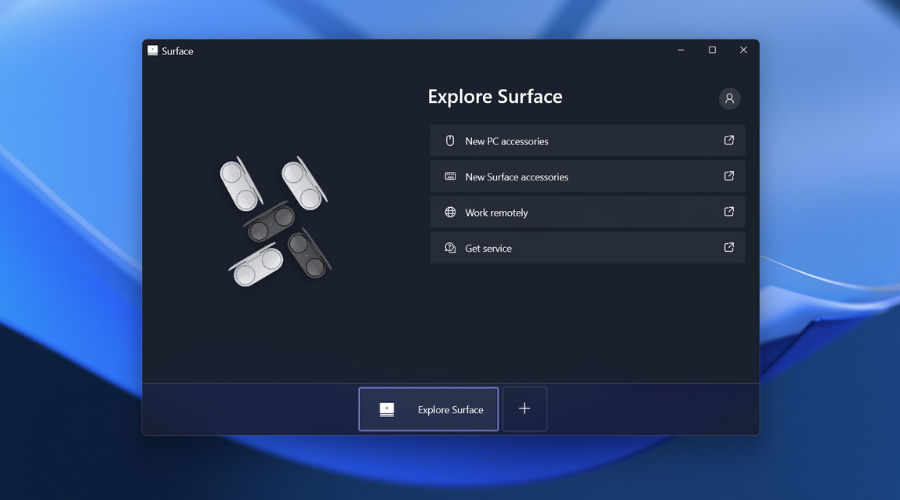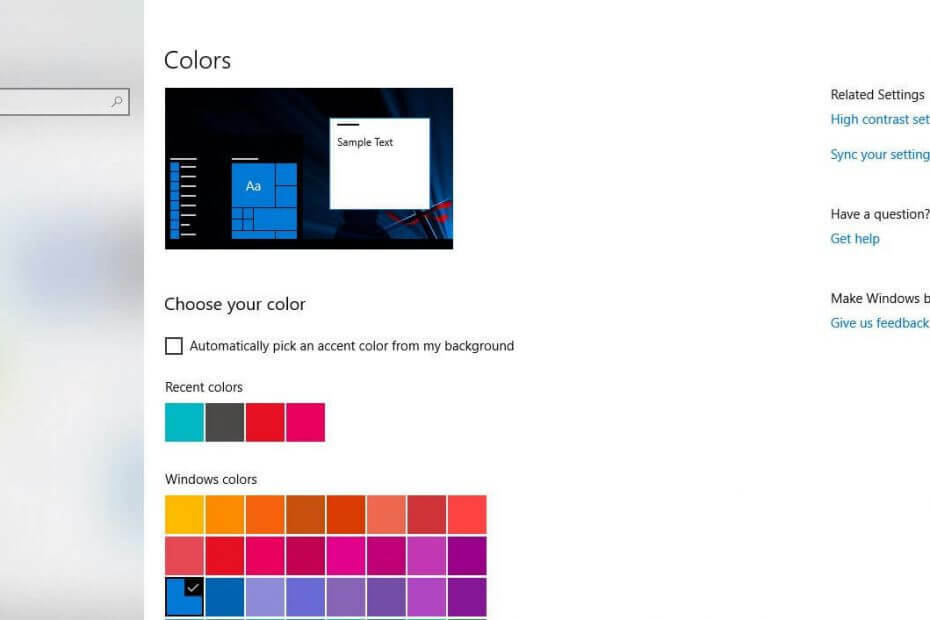
Ovaj softver će održavati i pokretati upravljačke programe, čime će se zaštititi od uobičajenih računalnih pogrešaka i kvara hardvera. Provjerite sve svoje upravljačke programe u 3 jednostavna koraka:
- Preuzmite DriverFix (ovjerena datoteka za preuzimanje).
- Klik Započni skeniranje pronaći sve problematične upravljačke programe.
- Klik Ažuriranje upravljačkih programa kako biste dobili nove verzije i izbjegli kvarove u sustavu.
- DriverFix je preuzeo 0 čitatelji ovog mjeseca.
Znam da se većina vas sa sustavom Windows 10 pitala mogu li promijeniti boje i izgled operativnog sustava. Pa, odgovor na vaše pitanje je da, a vi trebate slijediti upute objavljene u nastavku kako biste saznali kako točno možete promijeniti boje i izgled u sustavu Windows 10.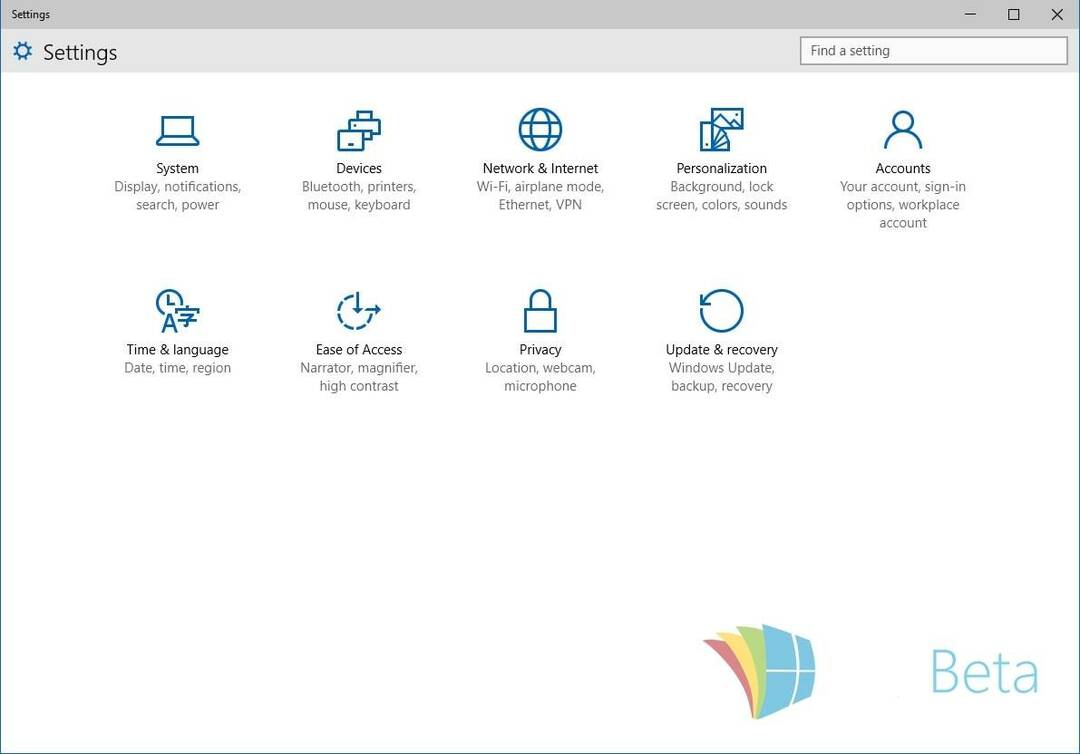
Da biste mogli odabrati svoje Windows 10 boje i izgled, prvo morate uključiti "prikaži boju na Start, programska traka i akcijski centar"Značajka ako već niste. Ako uključite ovu značajku, moći ćete promijeniti željenu boju izbornika Start, boje programske trake i pozadina akcijskog centra.
Promijenite boje i izgled sustava Windows 10
- Pritisnite gumb "Windows" na tipkovnici da biste otvorili izbornik Start u sustavu Windows 10.
- Na gornjoj strani izbornika Start morat ćete kliknuti lijevu tipku miša ili dodirnuti značajku "Postavke".
- Sada u izborniku Postavke morat ćete pronaći i kliknuti lijevom tipkom miša ili taknuti da biste otvorili značajku "Personalizacija".
Sada za promjenu u određenu boju ako koristite zadanu temu sustava Windows:
- U prozoru za personalizaciju kliknite lijevu tipku miša ili dodirnite značajku "Boje" koja se nalazi na lijevoj bočnoj ploči.
- Uključite značajku "prikaži boju na Startu, programskoj traci i akcijskom centru".
- Pomaknite klizač za "Automatski odaberite boju iz moje pozadine. ”Na off.
- Sada u izborniku boja kliknite lijevu tipku miša ili dodirnite boju koju želite.
- Sada zatvorite prozor Postavke koji ste otvorili i ponovno pokrenite operativni sustav Windows 10.
Kako dopustiti operativnom sustavu Windows da odabere boju iz vaše pozadine (samo ako se koristi zadana tema sustava Windows):
- Na izborniku Personalizacija trebate kliknuti lijevom tipkom miša ili ponovo dodirnuti značajku "Boje".
- Uključite značajku "prikaži boju na Startu, programskoj traci i akcijskom centru".
- Uključite značajku "Automatski odaberi boju iz moje pozadine".
- Zatvorite prozore Postavke i ponovno pokrenite operativni sustav Windows 10.
Kako odabrati boju ako koristite temu s visokim kontrastom:
- Kliknite lijevu tipku ili dodirnite značajku "Boje" koja se nalazi na lijevoj bočnoj ploči u prozoru Personalizacija.
- Pronađite i kliknite lijevom tipkom miša ili dodirnite za pristup poveznici "Idi na postavke boja visokog kontrasta" koja se nalazi na donjoj strani prozora.
- U ovom sljedećem prozoru kliknite lijevu tipku miša ili dodirnite boju koju želite promijeniti, a između boja izbornik odabire boju koju želite.
- Sada kliknite lijevu tipku ili dodirnite gumb "Primijeni".
- Kliknite lijevu tipku ili dodirnite gumb "OK" u istom prozoru i zatvorite izbornik Postavke.
- Ponovo pokrenite uređaj i provjerite jesu li se boje promijenile.
Korisni Windows 10 za prilagodbu savjeta i savjeta
Nekim našim čitateljima koji mijenjaju boju i izgled određene komunikacije prozori su nešto što im je potrebno za brzu navigaciju kroz velik broj otvorenih zadataka. Za to imamo poseban članak koji vas uči kako prilagodite boje izbornika Start i programska traka. Ako to jednostavno želite promijenite boju prozora, ovo nije tako komplicirano.
Ako navigirate Facebookom i počne vam smetati, pokušajte promijeniti njegove sheme boja i prilagodite ga. Napokon, ako jednostavno želite kalibrirati boje, svjetlinu ili kontrast zaslona sustava Windows, evo kako to učiniti.
Gotovi ste, sada točno znate kako promijeniti boje i izgled u operacijskom sustavu Windows 10, ali ako naiđete na bilo kakve probleme usput nas uvijek možete napisati u odjeljku za komentare na donjoj stranici i ja ili moje kolege ćemo vam dalje pomoći čim moguće.
PROČITAJTE I: Strateška igra ‘Age of Sparta’ dostupna kao besplatno preuzimanje s Windows trgovine